Ist das jemals passiert, dass, wenn Sie ein Video auf YouTube ansehen, Sie Hintergrundmusik davon bekommen möchten, um einen Klingelton für Ihr Handy zu machen, oder vielleicht möchten Sie einen Abschnitt von Audio als sound-Effekt auf Ihr Video-Projekt verwenden? Was werden Sie tun? Ton herunterladen oder aufnehmen?
Leider bietet YouTube keine Audio-download-Optionen, und es gibt keine Möglichkeit, Audio von YouTube direkt aufzunehmen.
Wie bekommt man Audio von einem YouTube-video?
Auf jeden Fall kann YouTube eine ideale Quelle für Musik-audio sein, wenn Sie die richtigen Wege. Dieser Artikel versucht, Ihnen 3 verschiedene Methoden auf wie YouTube Audio aufnehmen zu MP3-format.
- Methode 1: Aufnahme von YouTube-Audio mit Filmora Video Editor
- Methode 2: YouTube Audio mit Audacity Aufnehmen
- Methode 3: Aufnahme von YouTube-Audio mit Voice Recorder unter Windows 10
Aufnahme Von YouTube-Audio Mit Filmora Video Editor
Durch die Verwendung einer vertrauenswürdigen Anwendung Audio-recorder wie FilmoraVideo Editor (or Filmora Video Editor for Mac), Sie können einfach Hintergrundmusik aufnehmen, ob auf YouTube, Skype oder andere Video-sharing-sites.
Filmora Video Editor dient als Mehrzweck-software von Videobearbeitung, Musikbearbeitung, Konvertierung in andere Formate und herunterladen, wenn nötig. Es garantiert Ihnen eine klare Aufzeichnung von YouTube-audio in jedem format, das Sie mögen, einschließlich MP3. Darüber hinaus ist es einfach, auch für die Amateure zu verwenden.
Schauen Sie sich diese kurzen Funktionen von Filmora Video Editor An, um zu wissen, zu was die software fähig ist.
Filmora Video Editor
- Zeichnet Audio von YouTube oder anderen Websites ohne Lärm und Zeitlimit auf.
- Ermöglicht es Ihnen, aufgenommene Audios und Videos wie schneiden, trimmen, drehen, Zeitlupe, Lautstärkeregelung usw. zu Bearbeiten.
- Hat mehrere Soundeffekte, die Sie auf Ihre Audio-Aufnahme anwenden können.
- Unterstützt die Konvertierung von Video-und Audiodateien in verschiedene Formate, wie mp3.
- Sie können es auch verwenden, um YouTube-Videos aufzunehmen und Videobearbeitung.
Leitfaden: Wie Sie Ihre Audio von YouTube mit Filmora Video Editor aufnehmen
Schritt 1. Installieren und starten Sie Filmora Video Editor auf Ihrem computer, bevor Sie Ihr YouTube-video ausführen.
Schritt 2. in der Menüleiste oben auf der Oberfläche, wählen Sie" Datei "dropdown und dann unter "Record Media" option-klicken Sie auf die "Record PC Screen..." Taste.

Schritt 3. Deaktivieren Sie das Mikrofon und die Mausklicks, um die Audioaufnahme von YouTube nicht zu beeinflussen.

Öffnen Sie das YouTube Video, das Sie aufnehmen möchten. Danach klicken Sie auf die Schaltfläche "Rec" und spielen das Video ab, um mit der Aufnahme zu beginnen.
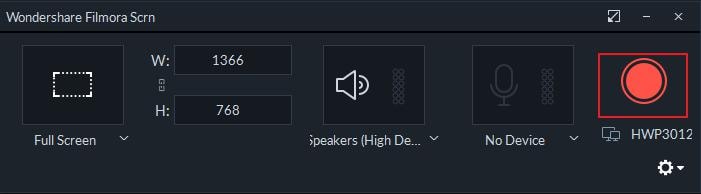
Schritt 4. Sobald Sie die Aufnahme beenden, erscheint die Aufnahmedatei im Programm. Ziehen Sie in die Zeitleiste und Bearbeiten Sie, wenn Sie möchten. Andernfalls klicken Sie auf "Export" und wählen Sie Ausgabe als "MP3" - format und speichern Sie die Datei.
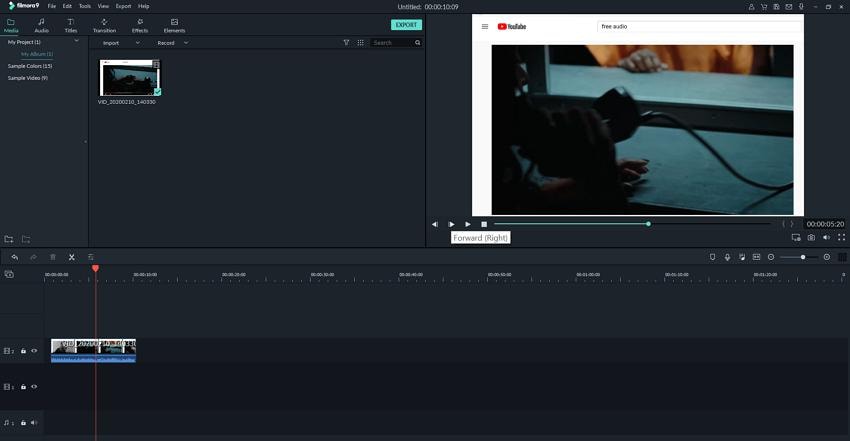
Aufnahme von YouTube-Audio mit Audacity
Ein weiteres Werkzeug zu berücksichtigen ist die Audacity free Audio recorder für saubere Audio. Es ist für Sprach-und Video-Tonaufnahme und beste Passform für Anfänger gebaut. Es hat jedoch ein langes Verfahren, um es zu einer mühsamen option zu machen.
Hier sind die Schritte zum aufnehmen von YouTube-audio mit Audacity, ohne die Audioqualität zu beeinträchtigen.
Schritt 1. Downloaden und installieren Sie Audacity Programm auf Ihrem PC frei, indem Sie die on-screen-Anweisungen.
Schritt 2. Starten Sie das Programm auf Ihrem computer und wechseln Sie von der Schaltfläche "Bearbeiten" in der Menüleiste zum Aufnahmebereich im Einstellungsfenster.
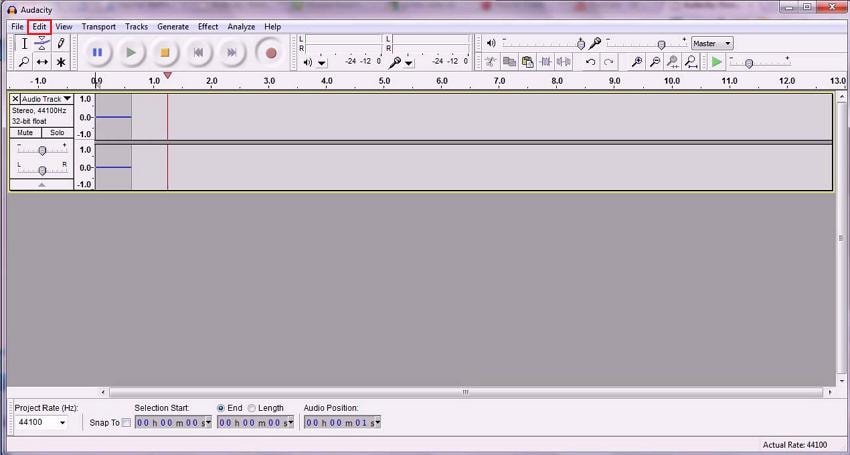
Schritt 3. Erwägen Sie, den Stereo-Mix zu verwenden, wenn er verfügbar ist. Falls es deaktiviert ist, navigieren Sie zum Bedienfeld Ihres Computers und zum Soundbereich über die Option Hardware und Sound. Aktivieren Sie das anzeigen der Deaktivierten Geräte durch Rechtsklick auf den leeren Bereich im Fenster. Aktivieren Sie Stereo Mix mit der rechten Maustaste und klicken Sie auf "OK", um neue Einstellungen zu bestätigen.
Schließlich können Sie mit Stereo Mix für klare Audios arbeiten.
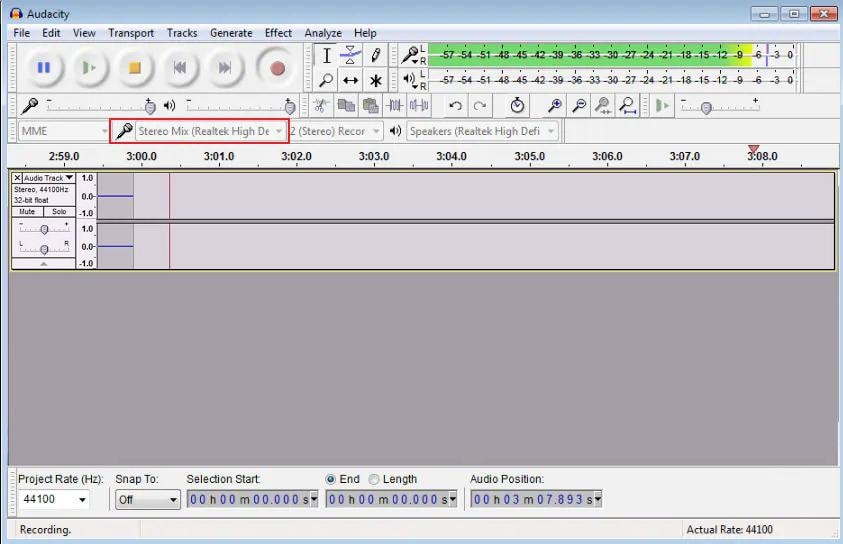
Schritt 4. Öffnen Sie Ihr YouTube-video und klicken Sie auf die "record" - Taste, um aufzuzeichnen. Stellen Sie sicher, dass das Videospiel kontinuierlich ist, ohne Pufferung, um einen guten Fluss des Audios zu ermöglichen. Wenn es mit der Aufnahme fertig ist, klicken Sie auf die Schaltfläche "Stop" im Audacity-Programm.
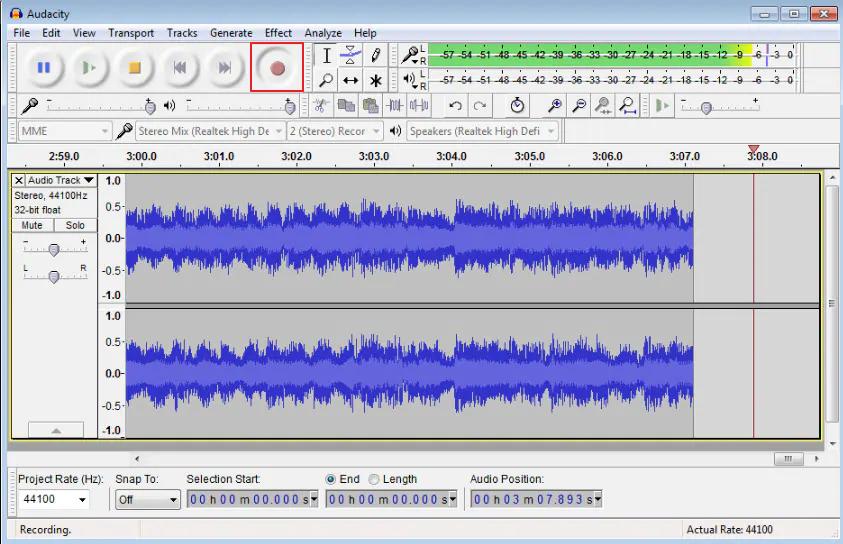
Schritt 5. Speichern Sie die Datei, indem Sie Sie im MP3-format exportieren.
Aufnahme von YouTube-Audio mit Voice Recorder auf Windows 10
Schließlich, wenn Sie begrenzten Speicherplatz haben und Ihr PC kann kein Programm herunterladen unterstützen, müssen Sie sich keine sorgen. Alles, was Sie brauchen, ist Windows-10-version auf Ihrem computer. Dies könnte die beste option für neue Benutzer sein, die nicht viel Bearbeitung benötigen. Es gibt ein eingebautes Diktiergerät für die Aufnahme von voice over oder Musikwiedergabe auf Ihrem computer.
Hier ist eine einfache Anleitung, wie man YouTube Audio auf Windows 10 ohne Komplikationen aufnimmt.
Schritt 1. Starten Sie Ihr Windows und suchen Sie nach dem" Voice Recorder " aus der Windows-Suchleiste.
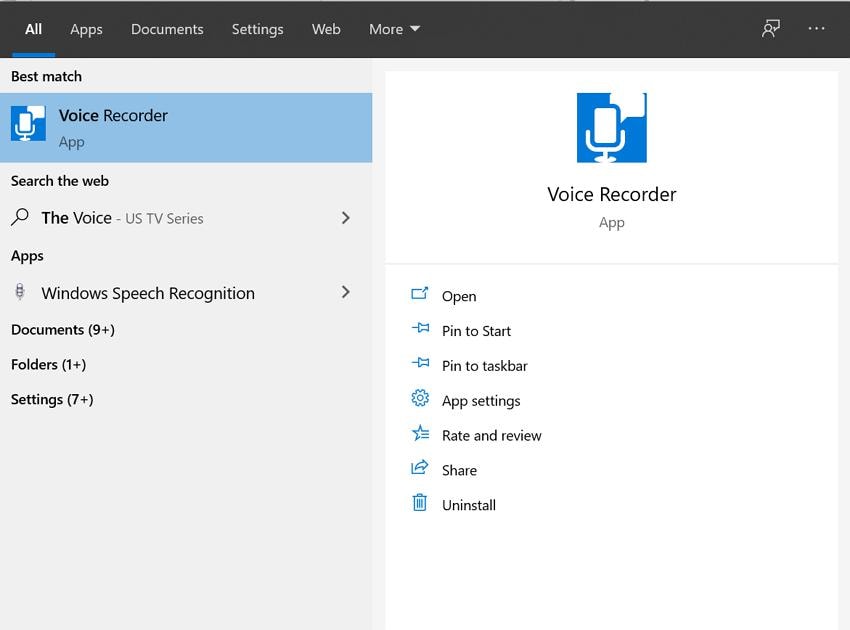
Schritt 2. erstellen Sie eine Aufnahme, indem Sie unten auf das Symbol "Recording" klicken.
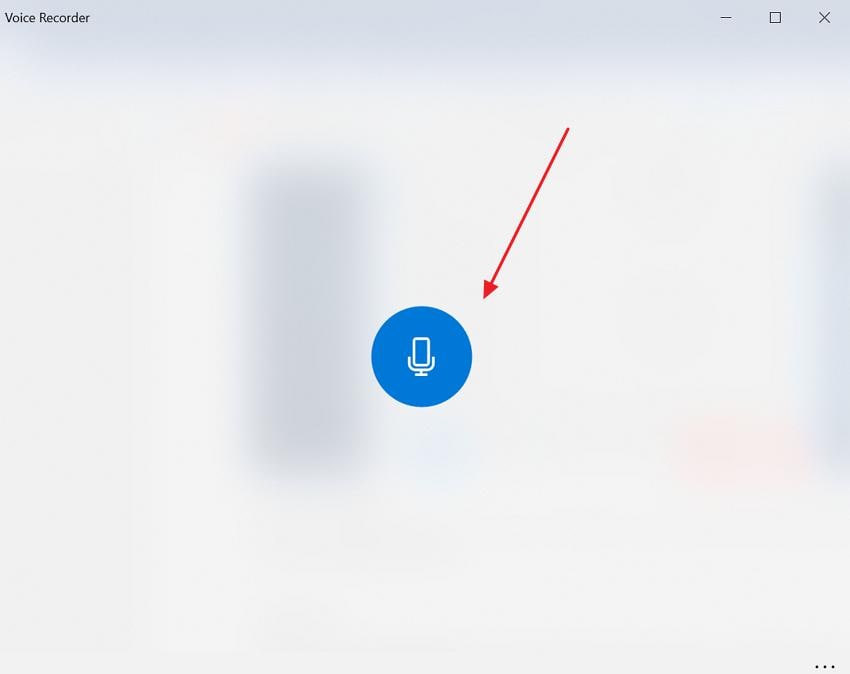
Schritt 3. um die Aufnahme zu stoppen, klicken Sie einfach auf das Symbol" Stop " unter dem timer und das aufgenommene Audio wird erfolgreich gespeichert. Unter der Schaltfläche befinden sich die pause-und maker-Symbole, um die wichtigen Abschnitte gleichzeitig zu pausieren und zu markieren.
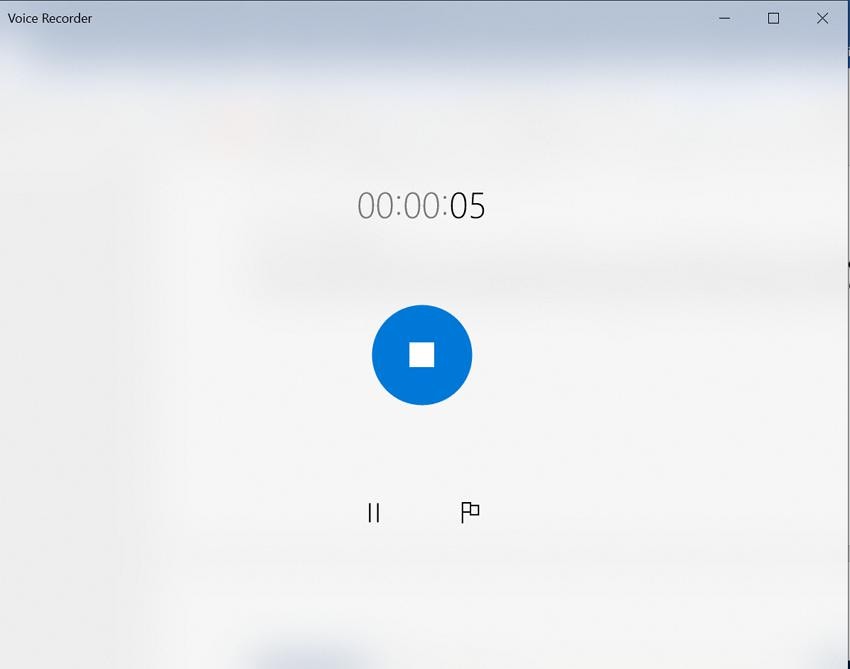
Schritt 4.Um die Datei zu Bearbeiten, um die unerwünschten Abschnitte zu trimmen, klicken Sie auf die Schaltfläche Bearbeiten unten Links im Fenster. Sie können die Datei auch teilen und von den Symbolen unter der Aufnahme umbenennen.
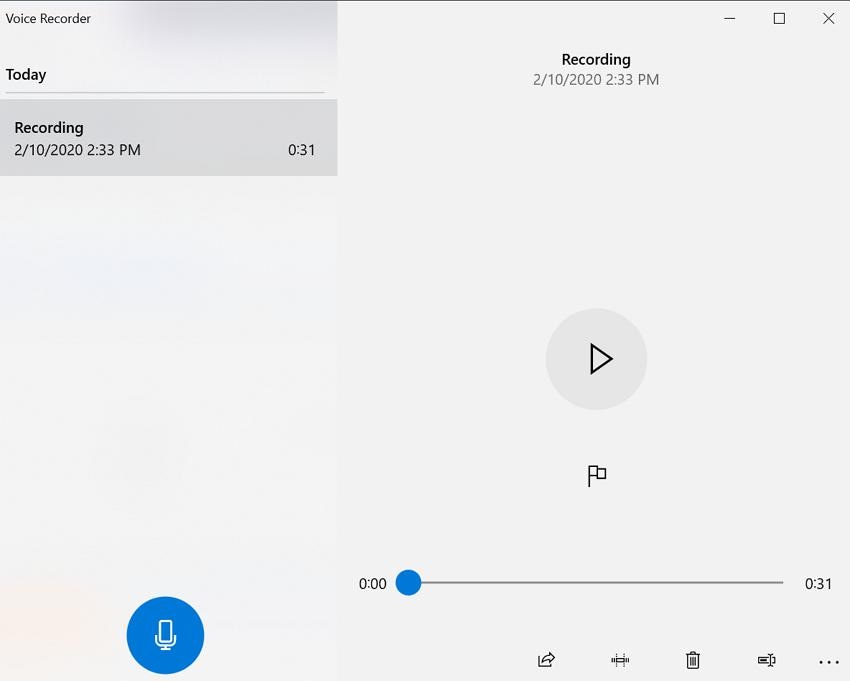
Hinweis: der einzige Nachteil ist, dass die Datei nicht in das MP3-format exportiert werden kann. Es erfordert ein anderes Programm wie Filmora Video-Editor zu konvertieren.
Anschluss
Die Aufnahme von Audio von YouTube ist zweifellos anstrengend, wenn Sie nicht das richtige Werkzeug kennen. Durch diesen Artikel haben Sie drei Möglichkeiten, Audio von YouTube aufzunehmen.
Zusammenfassend
- Sie können Windows 10 eingebauter recorder verwenden, um Audio von YouTube aufzunehmen, aber Sie müssen ein anderes Programm verwenden, da das Audioformat nicht von allen Geräten lesbar ist.
- Mit dem Audacity-Programm hat eine Menge von Verfahren zu Folgen, vor allem wenn es das erste mal eingerichtet. Und es kann nur verwendet werden, um Audio aufzunehmen.
- Mit Filmora Video Editor wird einfach für Sie und bietet Ihnen mehrere Bearbeitungsoptionen, um sicherzustellen,dass Sie die richtige Audioqualität.
Also, wenn Sie eine perfekte Audioaufnahme und Schnitt Erfahrung benötigen, kann Filmora Video Editor alle Ihre Bedürfnisse erfüllen. Klicken Sie einfach auf den Button unten, um es kostenlos herunterzuladen!
Kostenlos testen Kostenlos testen
Und hier sind einige Artikel, um Ihnen zu helfen, wie Sie Filmora verwenden, um Ihre youtube-Aufnahmen zu Bearbeiten:
So extrahieren Sie Audio aus MKV für Mac ohne Qualitätsverlust






